Crear y administrar directivas de cumplimiento de comunicaciones
Importante
Cumplimiento de comunicaciones de Microsoft Purview proporciona las herramientas para ayudar a las organizaciones a detectar el cumplimiento normativo (por ejemplo, SEC o FINRA) y las infracciones de conducta empresarial, como información confidencial o confidencial, hostigamiento o amenazante del lenguaje y uso compartido de contenido para adultos. El cumplimiento de las comunicaciones se basa en la privacidad por diseño. Los nombres de usuario se seudonimizan de forma predeterminada, los controles de acceso basados en roles están integrados, los investigadores son admitidos por un administrador y los registros de auditoría están en su lugar para ayudar a garantizar la privacidad a nivel de usuario.
Directivas
Importante
No se admite el uso de PowerShell para crear y administrar directivas de cumplimiento de comunicaciones. Para crear y administrar estas directivas, debe usar los controles de administración de directivas en la solución de cumplimiento de comunicaciones.
Puede crear directivas de cumplimiento de comunicaciones para organizaciones de Microsoft 365 en el portal de cumplimiento de Microsoft Purview. Las directivas de cumplimiento de comunicaciones definen qué comunicaciones y usuarios están sujetos a revisión en su organización, definen qué condiciones personalizadas deben cumplir las comunicaciones y especifican quién debe realizar revisiones. Los usuarios asignados al rol Administradores de cumplimiento de comunicaciones pueden configurar directivas y cualquier persona que tenga asignado este rol puede acceder a la página Cumplimiento de comunicaciones y a la configuración global de Microsoft Purview. Si es necesario, puede exportar el historial de modificaciones a una directiva a un archivo .csv (valores separados por comas) que también incluya el estado de las alertas pendientes de revisión, elementos escalados y elementos resueltos. No se puede cambiar el nombre de las directivas y se pueden eliminar cuando ya no sean necesarias.
Plantillas de directiva
Las plantillas de directiva son configuraciones de directiva predefinidas que puede usar para crear directivas rápidamente para abordar escenarios de cumplimiento comunes. Cada una de estas plantillas tiene diferencias en las condiciones y el ámbito, y todas las plantillas usan los mismos tipos de señales de detección. Puede elegir entre las siguientes plantillas de directiva:
| Área | Plantilla de directiva | Detalles |
|---|---|---|
| Interacciones de Copilot | Detectar interacciones Microsoft 365 Copilot y Microsoft 365 Copilot Chat | - Ubicación: Microsoft 365 Copilot y Microsoft 365 Copilot Chat - Dirección: entrante, saliente, interno - Porcentaje de revisión: 100% - Condiciones: Escudos de aviso, clasificadores de materiales protegidos |
| Contenido inadecuado | Detección de contenido inadecuado | - Ubicación: Microsoft Teams, Viva Engage - Dirección: entrante, saliente, interno - Porcentaje de revisión: 100% - Condiciones: Odio, Violencia, Sexual, Clasificadores autolesionistas |
| Texto inadecuado | Detección de texto inadecuado | - Ubicaciones: Exchange Online, Microsoft Teams, Viva Engage - Dirección: entrante, saliente, interno - Porcentaje de revisión: 100% - Condiciones: clasificadores de amenazas, discriminación y acoso dirigido |
| Imágenes inapropiadas | Detección de imágenes inapropiadas | - Ubicaciones: Exchange Online, Microsoft Teams - Dirección: entrante, saliente, interno - Porcentaje de revisión: 100% - Condiciones: clasificadores de imágenes para adultos y racy |
| Información confidencial | Detección de tipos de información confidencial | - Ubicaciones: Exchange Online, Microsoft Teams, Viva Engage - Dirección: entrante, saliente, interno - Porcentaje de revisión: 10 % - Condiciones: información confidencial, patrones de contenido integrados y tipos, opción de diccionario personalizado, datos adjuntos de más de 1 MB |
| Cumplimiento normativo | Detección del cumplimiento normativo financiero | - Ubicaciones: Exchange Online, Microsoft Teams, Viva Engage - Dirección: entrante, saliente - Porcentaje de revisión: 10 % - Condiciones: quejas de clientes, regalos & entretenimiento, lavado de dinero, connivencia normativa, manipulación de acciones y clasificadores de divulgación no autorizados |
| Conflicto de intereses | Detección de conflictos de interés | - Ubicaciones: Exchange Online, Microsoft Teams, Viva Engage - Dirección: Interno - Porcentaje de revisión: 100% - Condiciones: Ninguna |
Directiva de mensajes notificados por el usuario
Nota:
La directiva de mensajes notificados por el usuario se implementa para su organización al comprar una licencia que incluye Cumplimiento de comunicaciones de Microsoft Purview. Sin embargo, esta característica puede tardar hasta treinta días en estar disponible después de comprar la licencia.
Como parte de una defensa por capas para detectar y corregir mensajes inadecuados en su organización, puede complementar las directivas de cumplimiento de comunicaciones con mensajes notificados por el usuario en Microsoft Teams y Viva Engage (versión preliminar). Para ayudar a fomentar un entorno de trabajo seguro y compatible, esta característica permite a los usuarios de su organización informar a sí mismo de mensajes de chat internos inadecuados de Teams y Viva Engage conversaciones, como hostigamiento o amenazante del lenguaje, el uso compartido de contenido para adultos y el uso compartido de información confidencial o confidencial.
Microsoft Teams
Habilitada de forma predeterminada en el Centro de administración de Teams, la opción Notificar contenido inadecuado en los mensajes de Teams permite a los usuarios de su organización enviar mensajes de chat internos y de grupo inadecuados para que los revisores de cumplimiento de comunicaciones revisen la directiva. Estos mensajes son compatibles con una directiva de sistema predeterminada que admite la generación de informes de mensajes en grupos de Teams y chats privados.
Los mensajes notificados por el usuario se evalúan a través de clasificadores de odio, autolesiones, sexual y violencia de Seguridad del contenido de Azure AI. Esta evaluación tiene como objetivo ayudar a los investigadores de cumplimiento de comunicaciones a comprender cualquier riesgo potencial en el contenido notificado por el usuario más rápidamente para que puedan tomar medidas seguras para mitigar el riesgo.
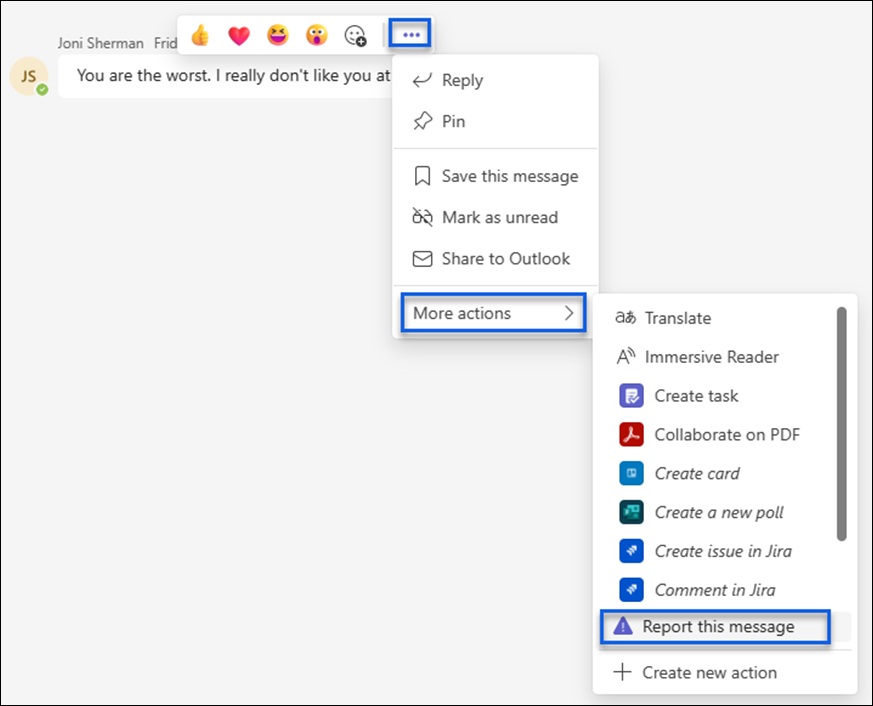
Cuando un usuario envía un mensaje de chat de Teams para su revisión, el mensaje se copia en la directiva de mensajes notificados por el usuario. Los mensajes notificados inicialmente permanecen visibles para todos los miembros del chat y no hay ninguna notificación a los miembros del chat o al remitente de que se ha notificado un mensaje en chats de canal, privados o grupales. Un usuario no puede notificar el mismo mensaje más de una vez y el mensaje permanece visible para todos los usuarios incluidos en la sesión de chat durante el proceso de revisión de directivas.
Durante el proceso de revisión, los revisores de cumplimiento de comunicaciones pueden realizar todas las acciones de corrección estándar en el mensaje, incluida la eliminación del mensaje del chat de Teams. En función de cómo se corrija el mensaje, el remitente y los destinatarios del mensaje verán diferentes mensajes de notificación en los chats de Teams después de la revisión. Cualquier contenido notificado por el usuario que desencadene los clasificadores de seguridad de contenido muestra el nombre del clasificador que marcó el mensaje y un valor de gravedad correspondiente está visible en la columna Gravedad .
Importante
Si un usuario informa de un mensaje que se envió antes de agregarlo a un chat, no se admite la corrección de mensajes de Teams; El mensaje de Teams no se puede quitar del chat.
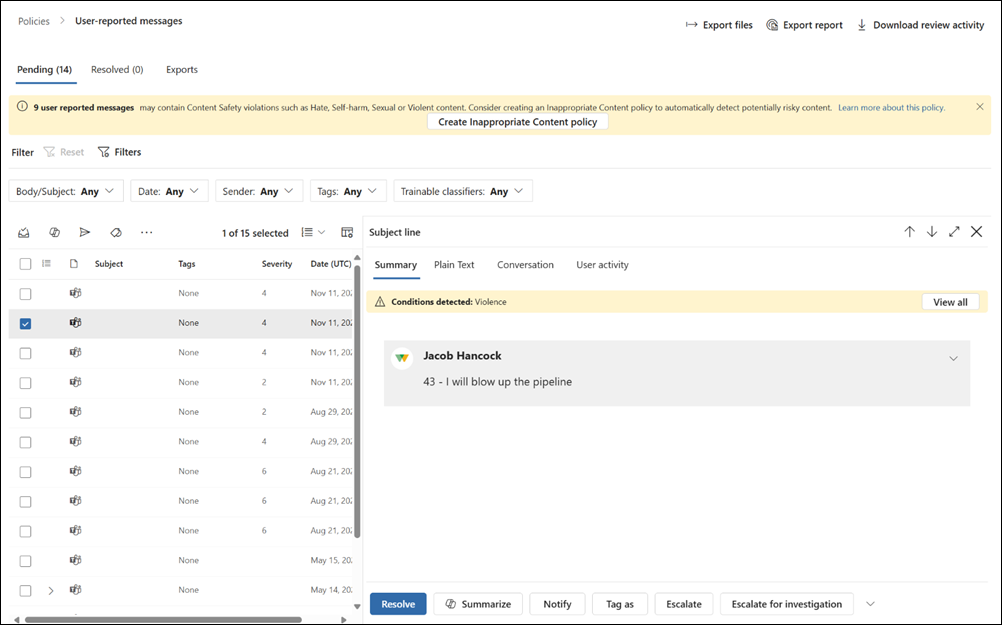
Los mensajes notificados por el usuario de los chats de Teams son los únicos mensajes procesados por la directiva de mensajes notificados por el usuario y solo se pueden modificar los revisores asignados para la directiva. Todas las demás propiedades de directiva no son editables. Cuando se crea la directiva, los revisores iniciales asignados a la directiva son todos miembros del grupo de roles Administradores de cumplimiento de comunicaciones (si se rellenan con al menos un usuario) o todos los miembros del grupo de roles global Administración de la organización. El creador de directivas es un usuario seleccionado aleatoriamente del grupo de roles Administradores de cumplimiento de comunicaciones (si se rellena con al menos un usuario) o un usuario seleccionado aleatoriamente del grupo de roles Global Administración de la organización.
Importante
Microsoft recomienda utilizar roles con la menor cantidad de permisos. Minimizar el número de usuarios con el rol administrador global ayuda a mejorar la seguridad de la organización. Obtenga más información sobre los roles y permisos de Microsoft Purview.
Los administradores deben asignar inmediatamente revisores personalizados a esta directiva según corresponda para su organización. Esto puede incluir revisores como el oficial de cumplimiento, el responsable de riesgos o los miembros del departamento de recursos humanos.
Personalización de los revisores de los mensajes de chat enviados como mensajes notificados por el usuario
Seleccione la pestaña adecuada para el portal que está usando. En función de su plan de Microsoft 365, el portal de cumplimiento Microsoft Purview se retirará o se retirará pronto.
Para obtener más información sobre Microsoft Purview portal, consulte Microsoft Purview portal. Para obtener más información sobre el portal de cumplimiento, consulte portal de cumplimiento Microsoft Purview.
- Inicie sesión en Microsoft Purview portal con las credenciales de una cuenta de administrador de su organización Microsoft 365.
- Vaya a la solución de cumplimiento de comunicaciones .
- Seleccione Directivas en el panel de navegación izquierdo.
- Seleccione la directiva Mensajes notificados por el usuario y, a continuación, seleccione Editar.
- En el panel Detectar mensajes notificados por el usuario, asigne revisores para la directiva. Los revisores deben tener buzones hospedados en Exchange Online. Cuando los revisores se agregan a una directiva, reciben automáticamente un mensaje de correo electrónico que les notifica la asignación a la directiva y proporciona vínculos a información sobre el proceso de revisión.
- Haga clic en Guardar.
La opción Notificar contenido inadecuado está habilitada de forma predeterminada y se puede controlar a través de directivas de mensajería de Teams en el Centro de Administración de Teams. Los usuarios de su organización reciben automáticamente la directiva global, a menos que cree y asigne una directiva personalizada. Edite la configuración de la directiva global o cree y asigne una o varias directivas personalizadas para activar o desactivar la opción Notificar contenido inadecuado . Para más información, consulte Administración de directivas de mensajería en Teams.
Importante
Si usa PowerShell para activar o desactivar la opción Informes de usuario final en el Centro de Administración de Teams, debe usar la versión 4.2.0 o posterior del módulo cmdlets de Microsoft Teams.
Viva Engage
La opción Conversaciones de informe está desactivada de forma predeterminada en el centro de administración de Viva Engage. Al activar esta opción, verá distintas opciones en función de si tiene una licencia que incluya el cumplimiento de las comunicaciones:
Licencias que no incluyen el cumplimiento de las comunicaciones. Si no tiene una licencia que incluya el cumplimiento de las comunicaciones, cuando la opción está activada, el administrador de Viva Engage puede especificar una dirección de correo electrónico para recibir las conversaciones notificadas. El administrador también puede escribir instrucciones de envío previo y confirmaciones posteriores al envío para el usuario. Obtenga más información sobre cómo habilitar la opción Conversaciones de informe si no tiene una licencia que incluya el cumplimiento de las comunicaciones.
Licencias que incluyen el cumplimiento de la comunicación. Si tiene una licencia que incluye el cumplimiento de comunicaciones, cuando la opción está activada, las conversaciones notificadas se enrutan automáticamente a través del cumplimiento de comunicaciones para su investigación.
Sugerencia
Si no es cliente de E5, use la prueba de 90 días de soluciones de Microsoft Purview para explorar cómo las funcionalidades adicionales de Purview pueden ayudar a su organización a administrar las necesidades de cumplimiento y seguridad de los datos. Comience ahora en el centro de pruebas de Microsoft Purview. Obtenga más información sobre términos de suscripción y prueba.
Cómo afectan las actualizaciones y las degradaciones en las licencias al flujo de trabajo de conversaciones notificadas
Si un cliente tiene una licencia que no incluye el cumplimiento de comunicaciones y las actualizaciones de una licencia que incluye cumplimiento de comunicaciones y ha activado la opción Conversaciones de informe, las conversaciones notificadas se redirigen automáticamente al cumplimiento de la comunicación. El administrador de Viva Engage puede seguir accediendo a las conversaciones notificadas anteriormente y puede ver las nuevas conversaciones notificadas si se agregan como investigador en cumplimiento de comunicaciones.
Si un cliente tiene una licencia que incluye cumplimiento de comunicaciones y cambia a una licencia que no incluye el cumplimiento de comunicaciones y ha activado la opción Conversaciones de informe, el flujo de trabajo se revierte al proceso descrito en este artículo para los clientes que no tienen una licencia de cumplimiento de comunicaciones. Para seguir usando la característica, un administrador debe activar de nuevo la opción Conversaciones de informe en el centro de administración de Viva Engage y especificar una dirección de correo electrónico a la que enviar las conversaciones notificadas.
Experiencia de usuario para los clientes que tienen una licencia que incluye el cumplimiento de la comunicación
Si decide enrutar las conversaciones notificadas por el usuario a través del cumplimiento de la comunicación, puede crear instrucciones de envío previo para el usuario.
Para informar de una conversación en Viva Engage, el usuario selecciona los puntos suspensivos (tres puntos) y, a continuación, selecciona Notificar conversación.
Nota:
El nombre del comando cambia a Comentario de informe, Pregunta de informe o Respuesta de informe en función de dónde esté el usuario en Viva Engage o Respuestas en Viva.
Si el informe se envía correctamente, el usuario ve un mensaje de confirmación.
Cuando se notifica una conversación, la conversación se copia en la directiva de mensajes notificados por el usuario de cumplimiento de comunicaciones. El investigador de cumplimiento de comunicaciones puede revisar las conversaciones notificadas en la bandeja de entrada de directivas notificadas por el usuario y puede realizar todas las acciones de corrección estándar para la conversación.
Active la característica Conversación de informe en el Centro de administración de Viva Engage
- Vaya al centro de administración de Viva Engage.
- En la página Configuración , seleccione Conversaciones de informe.
- Active la configuración.
- En Destinatario del informe, agregue una dirección de correo electrónico a la que enrutar los informes. Esta dirección de correo electrónico se usa para notificar al administrador en caso de que haya algún problema con la configuración.
- En el cuadro Detalles o instrucciones de envío previo para los usuarios , escriba las instrucciones que quiera mostrar para el usuario.
- En el cuadro Instrucciones posteriores al envío al usuario , escriba las instrucciones (opcionales) que el usuario verá después de informar de una conversación.
Integración del cumplimiento de la comunicación con Administración de riesgos internos de Microsoft Purview
Cuando los usuarios experimentan estrés laboral, pueden participar en actividades de riesgo. El estrés en el lugar de trabajo puede dar lugar a un comportamiento poco práctico o malintencionado por parte de algunos usuarios que podrían aparecer como un comportamiento potencialmente inadecuado en los sistemas de mensajería de la organización. El comportamiento contraproducente del trabajo puede ser un precursor de infracciones más graves, como el sabotaje de los activos de la empresa o la filtración de información confidencial. Al integrar el cumplimiento de la comunicación con Administración de riesgos internos de Microsoft Purview, puede detectar factores de estrés que indican un entorno de trabajo incorrecto.
Puede integrar el cumplimiento de la comunicación con la administración de riesgos internos mediante la creación automática de una directiva de cumplimiento de comunicaciones a partir de la administración de riesgos internos. Puede crear este tipo de directiva de dos maneras diferentes:
- Mediante la creación de un desencadenador de administración de riesgos internos para plantillas de directiva
- Mediante la selección de indicadores de directivas de administración de riesgos internos para plantillas de directiva basadas en datos
- Mediante la selección de indicadores de directiva de IA generativos para plantillas de directiva
Creación de un desencadenador de administración de riesgos internos para plantillas de directiva
El cumplimiento de comunicaciones puede proporcionar señales de riesgo detectadas en los mensajes aplicables a las directivas de usuario de riesgo de administración de riesgos internos mediante una directiva de texto de detección inapropiada dedicada. Esta directiva se crea automáticamente si se selecciona como opción al crear una directiva mediante la plantilla Pérdidas de datos por parte de usuarios de riesgo o las infracciones de directivas de seguridad por parte de usuarios de riesgo en la administración de riesgos internos. Por ejemplo, en la captura de pantalla siguiente se muestra la opción seleccionada en la plantilla Pérdidas de datos por usuarios de riesgo .
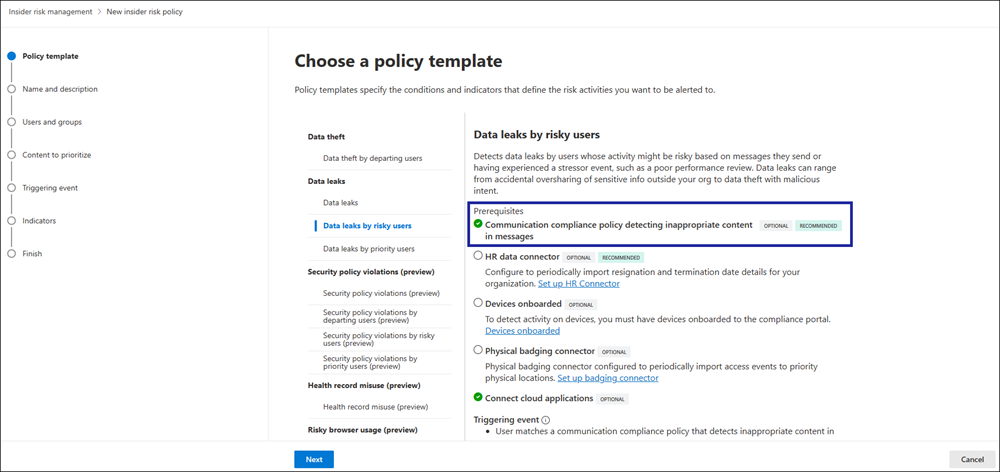
Cuando se configura para una directiva de administración de riesgos internos, se crea una directiva dedicada denominada Desencadenador de riesgo insider (fecha de creación) en cumplimiento de comunicaciones e incluye automáticamente a todos los usuarios de la organización en la directiva. Esta directiva comienza a detectar comportamientos de riesgo en los mensajes mediante los clasificadores entrenados de amenazas, acoso y discriminación integrados y envía automáticamente estas señales a la administración de riesgos internos. Si es necesario, esta directiva se puede editar para actualizar el ámbito de los usuarios incluidos y las condiciones y clasificadores de directivas.
Los usuarios que envían cinco o más mensajes clasificados como potencialmente peligrosos en un plazo de 24 horas se incluyen automáticamente en el ámbito de las directivas de administración de riesgos internos que incluyen esta opción. Una vez dentro del ámbito, la directiva de administración de riesgos internos detecta actividades potencialmente de riesgo configuradas en la directiva y genera alertas según corresponda. Puede tardar hasta 48 horas desde el momento en que se envían mensajes de riesgo hasta el momento en que un usuario entra en el ámbito de una directiva de administración de riesgos internos. Si se genera una alerta para una actividad potencialmente de riesgo detectada por la directiva de administración de riesgos internos, el evento desencadenante de la alerta se identifica como origen de la actividad de riesgo de cumplimiento de comunicaciones.
Todos los usuarios asignados al grupo de roles Insider Risk Management Investigators se asignan automáticamente como revisores en la directiva de cumplimiento de comunicaciones dedicada. Si los investigadores de administración de riesgos internos necesitan revisar la alerta de usuario de riesgo asociada directamente en la página de alertas de cumplimiento de comunicaciones (vinculadas desde los detalles de la alerta de administración de riesgos internos), deben agregarse manualmente al grupo de roles Investigadores de cumplimiento de comunicaciones .
Antes de integrar el cumplimiento de la comunicación con la administración de riesgos internos, también debe tener en cuenta las siguientes instrucciones al detectar mensajes que contienen texto potencialmente inadecuado:
- Para organizaciones que no tienen una directiva de texto Detección inapropiada existente. El flujo de trabajo de la directiva de administración de riesgos internos crea automáticamente el nuevo usuario de riesgo en mensajes (fecha de creación ). En la mayoría de los casos, no se necesitan más acciones.
- Para organizaciones con una directiva de texto Detección inapropiada existente. El flujo de trabajo de la directiva de administración de riesgos internos crea automáticamente el nuevo usuario de riesgo en mensajes (fecha de creación ). Aunque tiene dos directivas de cumplimiento de comunicaciones para texto potencialmente inadecuado en los mensajes, los investigadores no verán alertas duplicadas para la misma actividad. Los investigadores de administración de riesgos internos solo ven alertas para la directiva de integración dedicada y los investigadores de cumplimiento de comunicaciones solo ven las alertas de la directiva existente. Si es necesario, puede editar la directiva dedicada para cambiar los usuarios en el ámbito o las condiciones de directiva individuales según corresponda.
Selección de indicadores de directiva de administración de riesgos internos para plantillas de directivas basadas en datos
La configuración de indicadores de directiva en la administración de riesgos internos proporciona indicadores de cumplimiento de comunicaciones entre los que elegir al usar las plantillas Robo de datos, Fugas de datos, Fugas de datos por parte de usuarios de riesgo o Pérdidas de datos por parte de plantillas de usuarios prioritarios :
- Envío de texto normativo financiero que podría ser arriesgado
- Envío de imágenes inapropiadas
- Envío de contenido inadecuado
- Envío de mensajes que contienen tipos de información confidencial específicos
Para obtener más información sobre cómo crear una directiva de cumplimiento de comunicaciones de esta manera, consulte Configuración de indicadores de directivas de administración de riesgos internos.
Selección de indicadores de directiva de IA generativa para plantillas de directiva
La configuración de indicadores de directiva en la administración de riesgos internos proporciona indicadores de aplicación de inteligencia artificial generativos entre los que elegir al usar las plantillas de directiva de uso de inteligencia artificial de riesgo, pérdidas de datos por parte de usuarios de riesgo o pérdidas de datospor parte de usuarios prioritarios. Estos indicadores de Seguridad del contenido de Azure AI ayudan a detectar cuándo las solicitudes y respuestas de las aplicaciones de IA coinciden con los siguientes clasificadores:
Para obtener más información sobre cómo crear una directiva de cumplimiento de comunicaciones de esta manera, consulte Configuración de indicadores de directivas de administración de riesgos internos. Para obtener más información sobre Azure AI Content Security, consulte Seguridad de contenido de Azure AI.
Estado de la directiva (versión preliminar)
El estado de mantenimiento de la directiva proporciona información sobre posibles problemas o optimizaciones para las directivas de cumplimiento de comunicaciones. En la parte superior de la página Directivas , verá un resumen que muestra el número total de advertencias y recomendaciones de directivas y el número total de directivas en buen estado. Si una directiva específica tiene una advertencia o recomendaciones, se muestra un vínculo a la advertencia o recomendaciones en la columna Estado de la directiva. Al seleccionar el vínculo, se abre un panel de detalles en el lado derecho de la pantalla con la pestaña Estado de la directiva seleccionada, lo que facilita revisar rápidamente la advertencia o recomendación y tomar medidas al respecto.
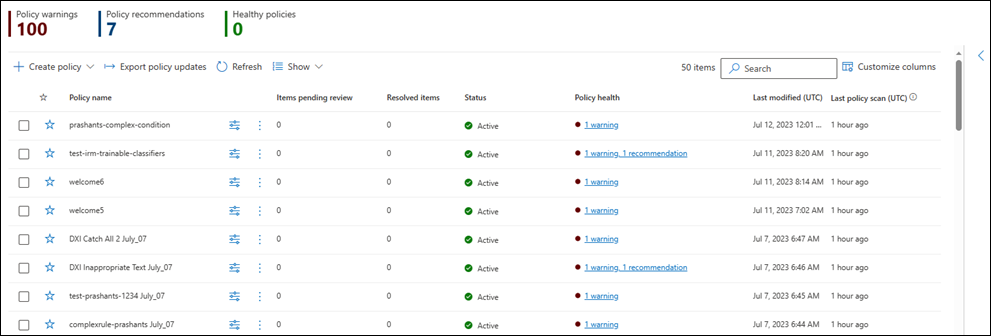
La pestaña Estado de la directiva tiene dos partes. La parte superior de la pestaña muestra información general sobre la directiva: si la directiva está activa, si está actualizada y sugerencias generales. En la parte inferior de la pestaña se muestran las advertencias o recomendaciones específicas. Si es miembro del grupo Administradores de cumplimiento de comunicaciones o cumplimiento de comunicaciones, puede tomar medidas directamente desde la advertencia o la recomendación. Si es miembro del grupo Analistas de cumplimiento de comunicaciones o Investigadores de cumplimiento de comunicaciones , puede ver la advertencia o la recomendación para que pueda pedir al administrador que tome medidas.
- Advertencias: si no realiza ninguna acción en una advertencia, la directiva deja de funcionar. En la versión preliminar del estado de la directiva, hay una advertencia relacionada con el tamaño del límite de almacenamiento de una directiva.
-
Recomendaciones: las recomendaciones proporcionan sugerencias para optimizar las directivas. Si omite una recomendación de directiva, la directiva seguirá funcionando. Si es miembro del grupo Administradores de cumplimiento de comunicaciones o cumplimiento de comunicaciones , puede actuar sobre una recomendación siempre y cuando la directiva esté activa y no se actualice. Si es miembro del grupo Analistas de cumplimiento de comunicaciones o Investigadores de cumplimiento de comunicaciones , puede ver la recomendación y pedir al administrador que tome medidas. Para la versión preliminar, hay dos recomendaciones:
- Potencialmente reducir los falsos positivos filtrando correos electrónicos masivos: esta recomendación le pide que active la opción Filtrar ráfagas de correo electrónico. Esto ayuda a reducir los falsos positivos mediante la exclusión de correos electrónicos masivos, como boletines de noticias y correo no deseado, suplantación de identidad (phishing) y malware, para que no se marquen mediante directivas de cumplimiento de comunicaciones si se cumplen las condiciones de la directiva.
- Reducir el ámbito de los puntos ciegos por parte del usuario: esta recomendación le pide que reduzca los puntos ciegos activando la casilla Mostrar información y recomendaciones para los usuarios que coinciden con las condiciones de esta directiva, pero que no se incluyeron en la casilla de directiva (se usa con la opción Directiva de usuarios seleccionados).
- Directivas en buen estado: si no hay advertencias ni recomendaciones para una directiva específica, la directiva se considera correcta.
Reducir el ámbito de los puntos ciegos por parte del usuario
Puede reducir los puntos ciegos relacionados con el ámbito del usuario activando la casilla Mostrar información y recomendaciones para los usuarios que coinciden con las condiciones de esta directiva, pero que no se incluyeron en la directiva. Cuando esta casilla está activada, verá información y recomendaciones para los usuarios que envían mensajes que coinciden con la condición de directiva, pero que no están incluidos en el ámbito de la directiva. En este caso, el cumplimiento de comunicaciones recomienda incluir esos usuarios en el ámbito de la directiva para que pueda revisar los mensajes enviados por esos usuarios y realizar acciones. Puede seleccionar los usuarios específicos que desea agregar o puede ampliar la directiva a todos los usuarios.
Se agregan conclusiones para estos usuarios; no puede ver los mensajes enviados por ellos hasta que los agregue al ámbito de la directiva.
Si un administrador no actúa sobre una recomendación, la recomendación sigue recursándose. Para desactivar las recomendaciones para usuarios fuera del ámbito de la directiva, desactive la casilla.
Pausar una directiva
Después de crear una directiva de cumplimiento de comunicaciones, la directiva puede pausarse temporalmente si es necesario. Pausar una directiva puede usarse para probar o solucionar problemas de coincidencias de directivas, o para optimizar las condiciones de la directiva. En lugar de eliminar una directiva en estas circunstancias, pausar una directiva también conserva las alertas y los mensajes de directiva existentes para las investigaciones y revisiones en curso. Pausar una directiva impide la inspección y la generación de alertas para todas las condiciones de mensaje de usuario definidas en la directiva durante el tiempo en que se pausa la directiva. Para pausar o reiniciar una directiva, los usuarios deben ser miembros del grupo de roles Administradores de cumplimiento de comunicaciones .
Para pausar una directiva, vaya a la página Directiva , seleccione una directiva y, a continuación, seleccione Pausar directiva en la barra de herramientas de acciones. En el panel Pausar directiva , confirme que desea pausar la directiva; para ello, seleccione Pausar. En algunos casos, una directiva puede tardar hasta 24 horas en pausa. Una vez que la directiva está en pausa, no se crean alertas de mensajes que coincidan con la directiva. Sin embargo, los mensajes asociados a las alertas que se crearon antes de pausar la directiva siguen estando disponibles para su investigación, revisión y corrección.
El estado de la directiva de las directivas en pausa puede indicar varios estados:
- Activo: la directiva está activa
- En pausa: la directiva está totalmente en pausa.
- Pausa: la directiva está en proceso de pausa.
- Reanudación: directiva en proceso de reanudación.
- Error al reanudar: se ha encontrado un error al reanudar la directiva. Para el seguimiento de la pila de errores, mantenga el mouse sobre el error al reanudar el estado en la columna Estado de la página Directiva.
- Error al pausar: se ha encontrado un error al pausar la directiva. Para el seguimiento de la pila de errores, mantenga el mouse sobre el error al pausar el estado en la columna Estado de la página Directiva.
Para reanudar una directiva, vaya a la página Directiva , seleccione una directiva y, a continuación, seleccione Reanudar directiva en la barra de herramientas de acciones. En el panel Reanudar directiva , confirme que desea reanudar la directiva; para ello, seleccione Reanudar. En algunos casos, una directiva puede tardar hasta 24 horas en reanudarse. Una vez reanudada la directiva, se crean alertas para los mensajes que coinciden con la directiva y están disponibles para investigación, revisión y corrección.
Copiar una directiva
En el caso de las organizaciones con directivas de cumplimiento de comunicaciones existentes, puede ser útil crear una nueva directiva a partir de una directiva existente. La copia de una directiva crea un duplicado exacto de una directiva existente, incluidos todos los usuarios dentro del ámbito, todos los revisores asignados y todas las condiciones de directiva. Algunos escenarios pueden incluir:
- Límite de almacenamiento de directivas alcanzado: las directivas de cumplimiento de comunicaciones activas tienen límites de almacenamiento de mensajes. Cuando se alcanza el límite de almacenamiento de una directiva, la directiva se desactiva automáticamente. Las organizaciones que necesitan seguir detectando, capturando y actuando en mensajes inadecuados cubiertos por la directiva desactivada pueden crear rápidamente una nueva directiva con una configuración idéntica.
- Detectar y revisar mensajes inadecuados para diferentes grupos de usuarios: es posible que algunas organizaciones prefieran crear varias directivas con la misma configuración, pero que incluyan diferentes usuarios dentro del ámbito y revisores diferentes para cada directiva.
- Directivas similares con pequeños cambios: en el caso de las directivas con configuraciones o condiciones complejas, puede ahorrar tiempo crear una nueva directiva a partir de una directiva similar.
Para copiar una directiva, los usuarios deben ser miembros de los grupos de roles Administradores de cumplimiento de comunicaciones o cumplimiento de comunicaciones . Después de crear una nueva directiva a partir de una directiva existente, puede tardar hasta 24 horas en ver los mensajes que coinciden con la nueva configuración de directiva.
Para copiar una directiva y crear una nueva, siga estos pasos:
- Seleccione la directiva que desea copiar.
- Seleccione Copiar directiva en la barra de comandos o seleccione Copiar directiva en el menú de acciones de la directiva.
- En el panel Copiar directiva , puede aceptar el nombre predeterminado de la directiva en el campo Nombre de directiva o cambiar el nombre de la directiva. El nombre de la directiva de la nueva directiva no puede ser el mismo que una directiva activa o desactivada existente. Complete el campo Descripción según sea necesario.
- Si no necesita más personalización de la directiva, seleccione Copiar directiva para completar el proceso. Si necesita actualizar la configuración de la nueva directiva, seleccione Personalizar directiva. Esto inicia el flujo de trabajo de directiva para ayudarle a actualizar y personalizar la nueva directiva.
Marcar una directiva como favorita
Después de crear una directiva de cumplimiento de comunicaciones, puede marcarla como favorita. Una vez que una directiva se ha identificado como favorita, puede filtrar las directivas favoritas para que aparezcan en la parte superior de la lista de directivas. Al marcar una directiva como favorita, también puede ordenar fácilmente las directivas por favoritos.
Para marcar una directiva como favorita, tiene las siguientes opciones:
- Marcar como favorito: le permite marcar las directivas seleccionadas como favoritas, por lo que puede encontrar fácilmente las directivas que más le interesen en lugar de tener que buscarlas.
- Ordenar favoritos: ordena las directivas por favoritos, por lo que las directivas favoritas aparecen en la parte superior de la lista.
- Personalizar columnas: elija mostrar los favoritos que desea ver. También puede optar por ordenar las directivas favoritas en orden ascendente o descendente.
Para ordenar directivas por grupos:
- Todas las directivas: esta es la vista predeterminada, que muestra todas las directivas de la lista.
- Solo favoritos: agrupa directivas por favoritos en la parte superior de la lista.
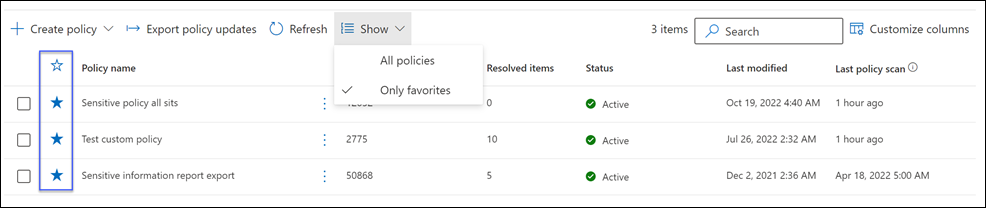
Detección de actividad de directiva
Las comunicaciones se examinan cada hora a partir del momento en que se crean las directivas. Por ejemplo, si crea una directiva de contenido inadecuado a las 11:00 AM, la directiva recopila señales de cumplimiento de comunicación cada hora a partir de cuando se creó la directiva. La edición de una directiva no cambia esta vez. Para ver la última fecha de examen y la hora universal coordinada (UTC) de una directiva, vaya a la columna Último examen de directiva de la página Directiva . Después de crear una nueva directiva, puede tardar hasta una hora en ver la primera fecha y hora de examen de directivas.
En la tabla siguiente se describe el tiempo de detección de los tipos de contenido admitidos:
| Tipo de contenido | Tiempo de detección |
|---|---|
| Email contenido del cuerpo | 1 hora |
| Contenido del cuerpo de Teams | 1 hora |
| Viva Engage contenido del cuerpo | 1 hora |
| datos adjuntos Viva Engage | Hasta 24 horas |
| Microsoft 365 Copilot y Microsoft 365 Copilot Chat contenido del cuerpo (mensajes y respuestas) | 1 hora |
| Email OCR | 24 horas |
| Teams OCR | 24 horas |
| datos adjuntos Email | 24 horas |
| Datos adjuntos del equipo | 24 horas |
| Datos adjuntos modernos de Teams | 24 horas |
| Metadatos de Teams | 1 hora |
| metadatos de Email | 1 hora |
| Canales compartidos de Teams | 24 horas |
| Transcripciones de Teams | 1 hora |
En el caso de las directivas existentes creadas antes del 31 de julio de 2022, puede tardar hasta 24 horas en detectar mensajes y revisar alertas que coincidan con estas directivas. Para reducir la latencia de estas directivas, copie la directiva existente y cree una nueva a partir de la copia. Si no necesita conservar ningún dato de la directiva anterior, se puede pausar o eliminar.
Para identificar una directiva anterior, revise la columna Último examen de directiva en la página Directiva . Las directivas anteriores mostrarán una fecha completa para el examen, mientras que las directivas creadas después del 31 de julio de 2022 se mostrarán hace una hora para el examen. Otra opción para reducir la latencia es esperar hasta el 28 de febrero de 2023 para que las directivas existentes se migren automáticamente a los nuevos criterios de detección.
Notificación de límite de almacenamiento
Cada directiva de cumplimiento de comunicaciones tiene un tamaño de límite de almacenamiento de 100 GB o 1 millón de mensajes, lo que se alcance primero. A medida que la directiva se acerca a estos límites, los correos electrónicos de notificación se envían automáticamente a los usuarios asignados a los grupos de roles Administradores de cumplimiento de comunicaciones o cumplimiento de comunicaciones. Los mensajes de notificaciones se envían cuando el tamaño de almacenamiento o el recuento de mensajes alcanzan el 80, el 90 y el 95 por ciento del límite. Cuando se alcanza el límite de directivas, la directiva se desactiva automáticamente y la directiva deja de procesar mensajes para las alertas.
Importante
Si se desactiva una directiva debido a que se alcanzan los límites de almacenamiento y mensajes, asegúrese de evaluar cómo administrar la directiva desactivada. Si elimina la directiva, todos los mensajes, los datos adjuntos asociados y las alertas de mensajes se eliminan permanentemente. Si necesita mantener estos elementos para su uso futuro, no elimine la directiva desactivada.
Para administrar directivas que se acercan a los límites de almacenamiento y mensajes, considere la posibilidad de realizar una copia de la directiva para mantener la continuidad de la cobertura o realizar las siguientes acciones para ayudar a minimizar el tamaño de almacenamiento de directivas y los recuentos de mensajes actuales:
- Considere la posibilidad de reducir el número de usuarios asignados a la directiva. Quitar usuarios de la directiva o crear directivas diferentes para distintos grupos de usuarios puede ayudar a ralentizar el crecimiento del tamaño de la directiva y del total de mensajes.
- Examine la directiva en busca de alertas excesivas de falsos positivos. Considere la posibilidad de agregar excepciones o cambios a las condiciones de directiva para pasar por alto las alertas comunes de falsos positivos.
- Si una directiva ha alcanzado los límites de almacenamiento o mensaje y se ha desactivado, realice una copia de la directiva para seguir detectando y realizando acciones para las mismas condiciones y usuarios.
Configuración de la directiva
Usuarios
Puede seleccionar Todos los usuarios, definir usuarios específicos en una directiva de cumplimiento de comunicaciones o seleccionar un ámbito adaptable.
- Todos los usuarios: al seleccionar Todos los usuarios , se aplica la directiva a todos los usuarios y a todos los grupos en los que se incluye a cualquier usuario como miembro.
- Seleccionar usuarios: la definición de usuarios específicos aplica la directiva a los usuarios definidos y los grupos en los que se incluyen los usuarios definidos como miembro. Si elige la opción Usuarios seleccionados , aparecerá automáticamente la casilla Mostrar información y recomendaciones para los usuarios que coincidan con las condiciones de esta directiva, pero que no se incluyeron en la directiva . Deje activada esta casilla si desea recibir recomendaciones cuando los usuarios fuera de los usuarios seleccionados coincidan con las condiciones de la directiva. Esta configuración no está disponible si elige la opción Todos los usuarios o la opción Seleccionar ámbitos adaptables .
- Seleccione ámbito adaptable. Un ámbito adaptable usa una consulta que se especifica para definir la pertenencia de usuarios o grupos. Si decide crear una directiva adaptable, debe crear uno o varios ámbitos adaptables antes de crear la directiva y, a continuación, seleccionarlos cuando elija esta opción. Los ámbitos que puede seleccionar dependen de los tipos de ámbito que agregue. Por ejemplo, si solo ha agregado un tipo de ámbito de Usuario, puede seleccionar Grupos. Obtenga más información sobre las ventajas de usar un ámbito adaptable.
Dirección
De forma predeterminada, se muestra la condición Direction is (Dirección) y no se puede quitar. La configuración de la dirección de comunicación de una directiva se elige individual o conjuntamente:
- Entrante: detecta las comunicaciones enviadas a los usuarios con ámbito desde remitentes externos e internos, incluidos otros usuarios con ámbito en la directiva.
- Saliente: detecta las comunicaciones enviadas desde usuarios con ámbito a destinatarios externos e internos, incluidos otros usuarios con ámbito en la directiva.
- Interno: detecta las comunicaciones entre los usuarios o grupos con ámbito de la directiva.
Tipos de información confidencial
Tiene la opción de incluir tipos de información confidencial como parte de la directiva de cumplimiento de comunicaciones. Los tipos de información confidencial son tipos de datos predefinidos o personalizados que pueden ayudar a identificar y proteger los números de tarjeta de crédito, los números de cuenta bancaria, los números de pasaporte y mucho más. Como parte de Learn about Prevención de pérdida de datos de Microsoft Purview, la configuración de información confidencial puede usar patrones, proximidad de caracteres, niveles de confianza e incluso tipos de datos personalizados para ayudar a identificar y marcar el contenido que puede ser confidencial. Los tipos de información confidencial predeterminados son:
- Financiera
- Medicina y salud
- Privacidad
- Tipo de información personalizada
Importante
Los tipos de información confidencial tienen dos formas diferentes de definir los parámetros de recuento de instancias únicos máximos. Para más información, consulte Creación de tipos de información confidencial personalizados.
La solución de cumplimiento de comunicaciones admite tipos de información confidencial predeterminados y tipos de información confidencial de entidad con nombre agrupados, que son colecciones de tipos de información confidencial. Para obtener más información sobre los detalles de información confidencial y los patrones incluidos en los tipos predeterminados, consulte Definiciones de entidades de tipo de información confidencial. Para obtener información sobre los tipos de información confidencial de entidad con nombre incluidos admitidos, consulte los artículos siguientes:
- Todas las credenciales
- Todos los nombres completos
- Todos los términos y condiciones médicas
- Todas las direcciones físicas
Para obtener más información sobre los detalles de información confidencial y los patrones incluidos en los tipos predeterminados, consulte Definiciones de entidades de tipo de información confidencial.
Diccionarios de palabras clave personalizadas
Configure diccionarios de palabras clave personalizadas (o léxicos) para proporcionar una administración sencilla de palabras clave específicas de su organización o sector. Los diccionarios de palabras clave admiten hasta 100 KB de términos (después de la compresión) en el diccionario y admiten cualquier idioma. El límite de inquilino también es de 100 KB después de la compresión. Si es necesario, puede aplicar varios diccionarios de palabras clave personalizadas a una sola directiva o tener un único diccionario de palabras clave por directiva. Estos diccionarios se asignan en una directiva de cumplimiento de comunicaciones y se pueden obtener de un archivo (como un .CSV o .TXT lista) o de una lista que se puede importar. Use diccionarios personalizados cuando necesite admitir términos o idiomas específicos de su organización y directivas.
Clasificadores que se pueden entrenar
Las directivas de cumplimiento de comunicaciones que usan clasificadores entrenables inspeccionan y evalúan los mensajes que cumplen un requisito mínimo de recuento de palabras, en función del idioma del contenido. Para obtener una lista completa de los idiomas admitidos, los requisitos de recuento de palabras y los tipos de archivo para estos clasificadores, consulte Definiciones de clasificador entrenables.
Para identificar y tomar medidas en los mensajes que contienen contenido de lenguaje inadecuado que no cumple el requisito de recuento de palabras, puede crear un tipo de información confidencial o un diccionario de palabras clave personalizadas para las directivas de cumplimiento de comunicaciones que detecten este tipo de contenido.
| Clasificador que se puede entrenar | Descripción |
|---|---|
| Sabotaje corporativo | Detecta mensajes que pueden mencionar actos que dañan o destruyen activos o propiedades corporativos. Este clasificador puede ayudar a los clientes a administrar las obligaciones de cumplimiento normativo, como los estándares de protección de infraestructura crítica de NERC o las regulaciones estatales como el Capítulo 9.05 RCW en el estado de Washington. |
| Quejas de clientes | Detecta mensajes que pueden sugerir quejas de clientes realizadas en los productos o servicios de su organización, según lo exija la ley para los sectores regulados. Este clasificador puede ayudar a los clientes a administrar las obligaciones de cumplimiento normativo, como la Regla FINRA 4530, FINRA 4513, FINRA 2111, Consumer Financial Protection Bureau, Code of Federal Regulations Title 21: Food and Drugs, and the Federal Trade Commission Act. |
| Discriminación | Detecta un lenguaje discriminatorio potencialmente explícito y es particularmente sensible al lenguaje discriminatorio contra las comunidades afroamericanas y negras en comparación con otras comunidades. |
| Regalos & entretenimiento | Detecta mensajes que pueden sugerir intercambiar regalos o entretenimiento a cambio de servicio, lo que infringe las regulaciones relacionadas con el cohecho. Este clasificador puede ayudar a los clientes a administrar las obligaciones de cumplimiento normativo, como la Ley de prácticas corruptas extranjeras (FCPA), la Ley de cohecho del Reino Unido y la Regla FINRA 2320. |
| Acoso | Detecta contenido potencialmente ofensivo en varios idiomas que se dirige a personas relacionadas con la raza, el color, la religión, el origen nacional. |
| Blanqueo de dinero | Detecta signos que pueden sugerir lavado de dinero o participación en actos para ocultar o ocultar el origen o destino de los ingresos. Este clasificador puede ayudar a los clientes a administrar las obligaciones de cumplimiento normativo, como la Ley de Secreto Bancario, la Ley Patriota de EE. UU., la Regla FINRA 3310 y la Ley contra el Lavado de Dinero de 2020. |
| Profanidad | Detecta contenido potencialmente profano en varios idiomas que probablemente ofendería a la mayoría de las personas. |
| Connivencia normativa | Detecta mensajes que pueden infringir los requisitos normativos contra la colusión, como un intento de ocultación de información confidencial. Este clasificador puede ayudar a los clientes a administrar las obligaciones de cumplimiento normativo como la Ley Antimonopolio Sherman, la Ley de Intercambio de Valores de 1933, la Ley de Intercambio de Valores de 1934, la Ley de Asesores de Inversión de 1940, la Ley de la Comisión Federal y la Ley de Robinson-Patman. |
| Manipulación de existencias | Detecta signos de posible manipulación de acciones, como recomendaciones para comprar, vender o mantener acciones que puedan sugerir un intento de manipular el precio de las acciones. Este clasificador puede ayudar a los clientes a administrar las obligaciones de cumplimiento normativo, como la Ley de Intercambio de Valores de 1934, la Regla FINRA 2372 y la Regla FINRA 5270. |
| Amenaza | Detecta contenido potencialmente amenazante en varios idiomas destinado a cometer violencia o daño físico a una persona o propiedad. |
| Divulgación no autorizada | Detecta el uso compartido de información que contiene contenido que se designa explícitamente como confidencial o interno para personas no autorizadas. Este clasificador puede ayudar a los clientes a administrar las obligaciones de cumplimiento normativo, como la regla FINRA 2010 y la regla sec 10b-5. |
Importante
Los clasificadores entrenables pueden detectar un gran volumen de contenido masivo de remitentes o boletines de noticias debido a un problema conocido. Para mitigar la detección de grandes volúmenes de contenido masivo de remitentes o boletines de noticias, active la casilla Filtrar ráfagas de correo electrónico al crear la directiva. También puede editar una directiva existente para activar esta característica.
Clasificadores de seguridad de contenido basados en modelos de lenguaje grande
El cumplimiento de comunicaciones también incluye un conjunto de clasificadores de inteligencia artificial de Azure para las comunicaciones de Microsoft 365 Copilot, Teams y Viva Engage que se ejecutan en modelos de lenguaje grande (LLM) y son altamente precisas. Estos clasificadores pueden evaluar los mensajes que contienen tres o más palabras y, si la gravedad evaluada es 4 o superior, el mensaje se muestra como una alerta con una columna Gravedad agregada al panel Alertas para facilitar la priorización de las alertas. Los investigadores también pueden ordenar y filtrar por la columna Gravedad .
Nota:
La columna Gravedad solo se muestra si la coincidencia de directiva es de uno de los clasificadores enumerados en la tabla siguiente. Para todos los demás clasificadores, la columna está vacía.
En la tabla siguiente se describen los clasificadores:
| Clasificador | Descripción |
|---|---|
| Odiar | El odio hace referencia a cualquier contenido que ataque o use un lenguaje peyorativo o discriminatorio con referencia a una persona o grupo de identidades en función de ciertos atributos diferenciadores de estos grupos, incluidos, entre otros, la raza, el origen étnico, la nacionalidad, la identidad y la expresión de género, la orientación sexual, la religión, el estado de inmigración, el estado de la capacidad, la apariencia personal y el tamaño del cuerpo. |
| Sexual | Sexual describe lenguaje relacionado con órganos anatómicas y genitales, relaciones románticas, actos representados en términos eróticos o afectuosos, embarazo, actos sexuales físicos, incluyendo los que se representan como una agresión o un acto violento sexual forzado contra la voluntad de uno, la prostitución, la pornografía y el abuso. |
| Violencia | La violencia describe el lenguaje relacionado con acciones físicas destinadas a herir, herir, dañar o matar a alguien o algo así; describe armas, armas y entidades relacionadas, como manufacturas, asociaciones, legislación, etc. |
| Autolesionado | Autolesión describe lenguaje relacionado con acciones físicas destinadas a herir, herir, dañar el cuerpo de uno o matarse a sí mismo. |
Más información sobre Seguridad del contenido de Azure AI
Limitaciones
- Solo se admiten cargas de trabajo Microsoft 365 Copilot, Teams y Viva Engage.
- Solo se evalúan los mensajes que contienen cinco o más palabras. No se evalúan los datos adjuntos ni las imágenes OCR.
- Las transcripciones de reuniones de Teams no se evalúan.
- Todavía no se admite el bucle de comentarios para enviar elementos clasificados erróneamente a Microsoft
- El número máximo de caracteres admitidos por mensaje es 10000.
- Más información sobre los idiomas admitidos
Detección de interacciones de IA generativas de riesgo
El cumplimiento de comunicaciones detecta contenido dañino generado por el usuario y generado por inteligencia artificial en aplicaciones y servicios. Esto incluye la evaluación de los mensajes de usuario enviados a servicios de inteligencia artificial generativos y la inclusión de contenido de texto conocido que puede ser confidencial para su organización.
En la tabla siguiente se describen los clasificadores.
| Clasificador | Descripción |
|---|---|
| Escudo del símbolo del sistema | Detecta ataques de entrada de usuario adversarios, como ataques por inyección de mensajes de usuario (jailbreak). Los ataques por inyección de mensajes de usuario aprovechan deliberadamente las vulnerabilidades del sistema para provocar un comportamiento no autorizado del modelo de lenguaje grande. |
| Material protegido | Detecta contenido de texto conocido que puede estar protegido por derechos de autor o leyes de marca. La detección de la visualización de material protegido en respuestas de IA generativas garantiza el cumplimiento de las leyes de propiedad intelectual y mantiene la originalidad del contenido. |
Para obtener más información, consulte Más información sobre Seguridad del contenido de Azure AI.
Reconocimiento óptico de caracteres (OCR)
Nota:
Microsoft Purview incluye la configuración de OCR (versión preliminar) para Administración de riesgos internos de Microsoft Purview, Prevención de pérdida de datos de Microsoft Purview, Administración de pérdida de datos de Microsoft Purview y etiquetado automático. Puede usar la configuración de OCR (versión preliminar) para proporcionar funcionalidades de examen de imágenes para esas soluciones y tecnologías. El cumplimiento de comunicaciones tiene su propia funcionalidad de examen OCR integrada, tal como se describe en esta sección y no admite la configuración de OCR (versión preliminar) en este momento.
Configure directivas de cumplimiento de comunicaciones integradas o personalizadas para examinar e identificar texto impreso o manuscrito a partir de imágenes que pueden ser inapropiadas en su organización. La compatibilidad integrada con Azure Cognitive Services y el examen óptico para identificar texto en las imágenes ayudan a los analistas e investigadores a detectar y actuar en instancias en las que se puede perder una conducta inapropiada en las comunicaciones que son principalmente no textuales.
Puede habilitar el reconocimiento óptico de caracteres (OCR) en nuevas directivas a partir de plantillas, directivas personalizadas o actualizar directivas existentes para expandir la compatibilidad con el procesamiento de imágenes y datos adjuntos incrustados. Cuando se habilita en una directiva creada a partir de una plantilla de directiva, el examen automático se admite para imágenes insertadas o adjuntas en el correo electrónico y mensajes de chat de Microsoft Teams. En el caso de las imágenes incrustadas en archivos de documento, no se admite el examen DE OCR. En el caso de las directivas personalizadas, se debe configurar una o varias opciones condicionales asociadas a palabras clave, clasificadores entrenables o tipos de información confidencial en la directiva para habilitar la selección del examen DE OCR.
Las imágenes de 100 KB a 4 MB en los siguientes formatos de imagen se examinan y procesan:
- .jpg/.jpeg (grupo conjunto de expertos fotográficos)
- .png (gráficos de red portátiles)
- .bmp (mapa de bits)
- .tiff (formato de archivo de imagen de etiqueta)
Al revisar las coincidencias de directivas pendientes para las directivas con OCR habilitado, las imágenes identificadas y coincidentes con las condiciones de directiva se muestran como elementos secundarios para las alertas asociadas. Puede ver la imagen original para evaluar el texto identificado en contexto con el mensaje original. Las imágenes detectadas pueden tardar hasta 48 horas en estar disponibles con alertas.
Elección de condiciones para las directivas
Las condiciones que elija para una directiva se aplican a las comunicaciones desde el correo electrónico y orígenes de terceros de su organización (Por ejemplo, Instant Bloomberg).
En este momento, los nombres de condición que elija dependen de si va a crear una nueva directiva o una directiva existente:
Para las nuevas directivas, se recomienda usar el generador de condiciones. El generador de condiciones admite el operador OR , que permite combinar varias condiciones en la misma directiva para crear condiciones compuestas con operadores AND, OR y NOT. Esto le ayuda a abordar escenarios complejos para sus requisitos de cumplimiento únicos. Si crea una nueva directiva con una plantilla, el cumplimiento de comunicaciones usa automáticamente el generador de condiciones. Más información sobre el generador de condiciones
Nota:
Todas las excepciones del generador de condición se reemplazan por una condición NOT. Debe incluir la condición NOT dentro de un grupo anidado.
Para las directivas existentes, use los nombres de condición enumerados en la primera columna de la tabla siguiente.
Sugerencia
Para ahorrar tiempo, puede probar ciertas condiciones antes de crear la directiva.
Nombres de condición para directivas existentes y nuevas
En la tabla siguiente se enumeran los nombres de condición que se usarán para las directivas existentes frente a las nuevas directivas (mediante el generador de condiciones). También se muestra cómo usar cada condición.
| Nombre de condición para las directivas existentes | Nombre de la condición para las nuevas directivas | Cómo usar esta condición |
|---|---|---|
| El contenido coincide con cualquiera de estos clasificadores | El contenido coincide con clasificadores entrenables | Se aplica a la directiva cuando se incluyen o excluyen en un mensaje los clasificadores que se pueden entrenar. Algunos clasificadores están predefinidos en su organización y los clasificadores personalizados deben configurarse por separado antes de que estén disponibles para esta condición. En el caso de las directivas existentes, solo se puede definir un clasificador entrenable como condición en una directiva. Si usa el generador de condiciones para una nueva directiva, no se limita a un único clasificador que se puede entrenar. Para obtener más información sobre la configuración de clasificadores entrenables, consulte Más información sobre los clasificadores entrenables. |
| El contenido contiene cualquiera de estos tipos de información confidencial | El contenido incluye tipos de información confidencial | Se aplica a la directiva cuando se incluyen o excluyen los tipos de información confidencial en un mensaje. Cada tipo de información confidencial que elija se aplica por separado y solo se debe aplicar uno de estos tipos de información confidencial para que la directiva se aplique al mensaje. Para obtener más información sobre los tipos de información confidencial personalizados, consulte Información sobre los tipos de información confidencial. |
|
El mensaje se recibe de cualquiera de estos dominios El mensaje no se recibe de ninguno de estos dominios |
El dominio del remitente es | Aplique la directiva para incluir o excluir dominios específicos en los mensajes recibidos. Asegúrese de usar la sintaxis siguiente al escribir texto condicional: -Escriba cada dominio y separe varios dominios con una coma. -No incluya espacios entre elementos separados por comas. -Quite todos los espacios iniciales y finales. Cada dominio especificado se aplica por separado, solo se debe aplicar un dominio para que la directiva se aplique al mensaje. Si desea usar message is received from any of these domains to look for messages from specific domains, you need to combine this with another condition like Message contains any of these words, or Content matches any of these classifiers, or you might get unexpected results. En el caso de las directivas existentes, si desea examinar todos los correos electrónicos pero desea excluir mensajes de un dominio específico que no necesita revisión (boletines, anuncios, etc.), debe configurar que no se reciba un mensaje de ninguna de estas condiciones de dominios que excluya el dominio (por ejemplo, "contoso.com, wingtiptoys.com"). |
|
El mensaje se envía a cualquiera de estos dominios El mensaje no se envía a ninguno de estos dominios |
El dominio del destinatario es | Aplique la directiva para incluir o excluir dominios específicos en los mensajes enviados. Asegúrese de usar la sintaxis siguiente al escribir texto condicional: -Escriba cada dominio y separe varios dominios con una coma. -No incluya espacios entre elementos separados por comas. -Quite todos los espacios iniciales y finales. Cada dominio se aplica por separado; solo se debe aplicar un dominio para que la directiva se aplique al mensaje. En el caso de las directivas existentes, si desea excluir todos los correos electrónicos enviados a dos dominios específicos, configure que el mensaje no se envíe a ninguno de estos dominios con los dos dominios (por ejemplo, "contoso.com,wingtiptoys.com"). |
|
El mensaje se recibe de cualquiera de estas direcciones de correo electrónico externas. El mensaje no se recibe de ninguna de estas direcciones de correo electrónico externas. |
El remitente es | Aplique la directiva para incluir o excluir los mensajes recibidos o no recibidos de direcciones de correo electrónico externas específicas (ejemplo someone@outlook.com). Use esta condición para detectar solo los mensajes que proceden de fuera de la organización (mensajes que cruzan el firewall). Asegúrese de usar la sintaxis siguiente al escribir direcciones de correo electrónico: - Escriba cada dirección de correo electrónico y separe varias direcciones de correo electrónico con una coma. - No incluya espacios entre direcciones de correo electrónico separados por comas. - Quite todos los espacios iniciales y finales. - Quitar comillas simples o comillas dobles |
|
El mensaje se envía a cualquiera de estas direcciones de correo electrónico externas El mensaje no se envía a ninguna de estas direcciones de correo electrónico externas. |
El destinatario es | Aplique la directiva para incluir o excluir mensajes enviados o no enviados a direcciones de correo electrónico externas específicas (ejemplo someone@outlook.com). Use esta condición para detectar solo los mensajes que se envían fuera de la organización (mensajes que cruzan el firewall). Asegúrese de usar la sintaxis siguiente al escribir direcciones de correo electrónico: - Escriba cada dirección de correo electrónico y separe varias direcciones de correo electrónico con una coma. - No incluya espacios entre direcciones de correo electrónico separados por comas. - Quite todos los espacios iniciales y finales. - Quitar comillas simples o comillas dobles |
|
El mensaje se clasifica con cualquiera de estas etiquetas El mensaje no se clasifica con ninguna de estas etiquetas |
El mensaje tiene etiquetas de retención aplicadas | Para aplicar la directiva cuando se incluyen o excluyen determinadas etiquetas de retención en un mensaje. Las etiquetas de retención deben configurarse por separado y las etiquetas configuradas se eligen como parte de esta condición. Cada etiqueta que elija se aplica por separado (solo se debe aplicar una de estas etiquetas para que la directiva se aplique al mensaje). Para obtener más información sobre las etiquetas de retención, consulte Información sobre las directivas de retención y las etiquetas de retención. |
|
El mensaje contiene cualquiera de estas palabras El mensaje no contiene ninguna de estas palabras |
El mensaje contiene palabras o frases | Para aplicar la directiva cuando se incluyen o excluyen ciertas palabras o frases en un mensaje. Asegúrese de usar la sintaxis siguiente al escribir texto condicional: - Quite todos los espacios iniciales y finales. - Agregue comillas antes y después de cada palabra clave o frase clave. - Separe cada palabra clave o frase clave con una coma. - No incluya espacios entre elementos separados por comas. Ejemplo: "banker", "insider trading", "confidential 123" Cada palabra o frase que escriba se aplica por separado (solo se debe aplicar una palabra para que la directiva se aplique al mensaje). Para obtener más información sobre cómo escribir palabras o frases, consulte la sección siguiente Matching words and phrases to emails or attachments. |
|
Los datos adjuntos contienen cualquiera de estas palabras Los datos adjuntos no contienen ninguna de estas palabras |
Los datos adjuntos contienen palabras o frases | Para aplicar la directiva cuando se incluyen o excluyen ciertas palabras o frases en los datos adjuntos de un mensaje (por ejemplo, un documento Word). Asegúrese de usar la sintaxis siguiente al escribir texto condicional: - Quite todos los espacios iniciales y finales. - Agregue comillas antes y después de cada palabra clave o frase clave. - Separe cada palabra clave o frase clave con una coma. - No incluya espacios entre elementos separados por comas. Ejemplo: "banker", "insider trading", "confidential 123" Cada palabra o frase que escriba se aplica por separado (solo se debe aplicar una palabra para que la directiva se aplique a los datos adjuntos). Para obtener más información sobre cómo escribir palabras o frases, consulte la sección siguiente Matching words and phrases to emails or attachments. |
|
Los datos adjuntos son cualquiera de estos tipos de archivo. Los datos adjuntos no son ninguno de estos tipos de archivo. |
La extensión de archivo de datos adjuntos es | Para incluir comunicaciones en el ámbito que incluyan o excluyan tipos específicos de datos adjuntos, escriba las extensiones de archivo (como .exe o .pdf). Si desea incluir o excluir varias extensiones de archivo, escriba tipos de archivo separados por una coma (por ejemplo ,.exe,.pdf,.zip). No incluya espacios entre elementos separados por comas. Solo debe coincidir una extensión de datos adjuntos para que se aplique la directiva. |
|
El tamaño del mensaje es mayor que El tamaño del mensaje no es mayor que |
El tamaño del mensaje es igual o mayor que | Para revisar los mensajes en función de un tamaño determinado, use estas condiciones para especificar el tamaño máximo o mínimo que puede tener un mensaje antes de que esté sujeto a revisión. Por ejemplo, para una directiva existente, si especifica que el tamaño del mensaje es mayor que>1,0 MB, todos los mensajes de 1,01 MB y más grandes están sujetos a revisión. Puede elegir bytes, kilobytes, megabytes o gigabytes para esta condición. |
|
Los datos adjuntos son mayores que Los datos adjuntos no son mayores que |
El tamaño de los datos adjuntos es igual o mayor que | Para revisar los mensajes en función del tamaño de sus datos adjuntos, especifique el tamaño máximo o mínimo que pueden tener los datos adjuntos antes de que el mensaje y sus datos adjuntos estén sujetos a revisión. Por ejemplo, para una directiva existente, si especifica Datos adjuntos es mayor que>2,0 MB, todos los mensajes con datos adjuntos de 2,01 MB y versiones superiores están sujetos a revisión. Puede elegir bytes, kilobytes, megabytes o gigabytes para esta condición. |
Importante
Si una condición incluye una lista, no incluya espacios entre elementos de lista. Por ejemplo, escriba "sesgo, acoso" en lugar de "sesgo, acoso".
Coincidencia de palabras y frases para mensajes de correo electrónico o datos adjuntos
Cada palabra que escriba y separe con una coma se aplica por separado (solo se debe aplicar una palabra para que la condición de directiva se aplique al correo electrónico o a los datos adjuntos). Por ejemplo, vamos a usar la condición Mensaje contiene cualquiera de estas palabras con las palabras clave "banker", "confidential" y "insider trading" separadas por una coma (banker, confidential, "insider trading"). La política se aplica a cualquier mensaje que incluya la palabra "banker", "confidential" o la frase "insider trading". Solo una de estas palabras o frases debe aparecer para que esta condición de directiva se aplique. Las palabras del mensaje o los datos adjuntos deben coincidir exactamente con lo que escriba.
Importante
Al importar un archivo de diccionario personalizado, cada palabra o frase debe separarse con un retorno de carro y en una línea independiente. Por ejemplo:
banquero
confidencial
trading de insider
Para examinar los mensajes de correo electrónico y los datos adjuntos en busca de las mismas palabras clave, cree un diccionario de palabras clave personalizado para los términos que desea examinar. Esta configuración de directiva identifica las palabras clave definidas que aparecen en el mensaje de correo electrónico O en los datos adjuntos del correo electrónico. El uso de la configuración de directiva condicional estándar (Message contiene cualquiera de estas palabras y Attachment contiene cualquiera de estas palabras) para identificar términos en los mensajes y en los datos adjuntos requiere que los términos estén presentes tanto en el mensaje como en los datos adjuntos.
Uso del generador de condiciones para crear condiciones complejas (nuevas directivas)
Si desea crear condiciones anidadas o usar el operador OR además del operador AND en nuevas directivas, use el generador de condiciones. Para usar varios operadores ( AND y OR) en la misma condición, debe crear un grupo independiente para cada operador. Para crear un grupo, seleccione Agregar grupo.
Nota:
Para usar el generador de condiciones, primero debe participar. Para ello, en la sección Condiciones , encima del generador de condiciones existente, active la opción Generador de condiciones . Sin embargo, si crea una nueva directiva mediante una plantilla, no tiene que participar en el generador de condiciones. El cumplimiento de comunicaciones usa automáticamente el generador de condiciones para las nuevas directivas basadas en plantillas.
Todas las excepciones del generador de condición se reemplazan por una condición NOT. Por ejemplo, el generador de condición existente incluye que el mensaje no se recibe de ninguna de estas condición de dominios . Se ha cambiado el nombre de esta condición a Dominio de remitente en el generador de condición, por lo que para compilar el mensaje no se recibe de ninguna de estas condición de dominios en el generador de condición, use la condición Dominio remitente es junto con la condición NOT . Debe incluir la condición NOT dentro de un grupo anidado.
Nota:
Puede usar condiciones con clasificadores entrenables y tipos de información confidencial como excepción mediante la condición NOT en un grupo anidado, pero el resaltado de palabras clave no está disponible en este caso.
Para facilitar la visualización de un resumen de una condición compleja que incluye varios operadores o grupos AND y OR , el generador de condiciones también incluye una vista de resumen simplificada de la condición. Para ver el resumen de una condición que ha creado, active la opción Resumen rápido .
Para ver escenarios de uso de condiciones en directivas, consulte Escenarios para usar condiciones en directivas de cumplimiento de comunicaciones.
Porcentaje de revisión
Si desea reducir la cantidad de contenido que se va a revisar, puede especificar un porcentaje de todas las comunicaciones que se rigen por una directiva de cumplimiento de comunicaciones. Se selecciona una muestra de contenido aleatoria en tiempo real del porcentaje total de contenido que coincida con las condiciones de directiva elegidas. Si quiere que los revisores revisen todos los elementos, puede configurar el 100 % en una directiva de cumplimiento de comunicaciones.
Filtrar ráfagas de correo electrónico
Use la opción Filtrar ráfagas de correo electrónico para excluir los mensajes enviados desde los servicios de explosión de correo electrónico. Los mensajes que coincidan con las condiciones especificadas no generarán alertas. Esto incluye correo electrónico masivo, como boletines de noticias, correo no deseado, suplantación de identidad (phishing) y malware. Cuando se selecciona esta opción, puede ver un informe que enumera los remitentes de correo electrónico masivos que se filtraron. Los informes se conservan durante 60 días.
Nota:
La lista de remitentes se filtra antes de analizar el contenido, por lo que puede haber remitentes que no coincidan con las condiciones de contenido (puede haber remitentes adicionales en el informe).
Esta configuración está activada de forma predeterminada para las nuevas directivas. Si la opción Filtrar ráfagas de correo electrónico está desactivada para las directivas existentes, se genera una recomendación para activar la configuración.
Directivas de alerta
Después de configurar una directiva, se crea automáticamente una directiva de alerta correspondiente y se generan alertas para los mensajes que coinciden con las condiciones definidas en la directiva. La creación de una directiva puede tardar hasta 24 horas en recibir alertas de indicadores de actividad. De forma predeterminada, a todas las directivas que coincidan con los desencadenadores de alerta se les asigna un nivel de gravedad medio en la directiva de alertas asociada. Las alertas se generan para una directiva de cumplimiento de comunicaciones una vez que se cumple el nivel de umbral del desencadenador de agregación en la directiva de alertas asociada. Una sola notificación por correo electrónico se envía una vez cada 24 horas para las alertas, independientemente del número de mensajes individuales que coincidan con las condiciones de la directiva. Por ejemplo, Contoso tiene habilitada una directiva de contenido inadecuado y, para el 1 de enero, había 100 coincidencias de directivas que generaron seis alertas. A finales del 1 de enero se envía una única notificación por correo electrónico para las seis alertas.
En el caso de las directivas de cumplimiento de comunicaciones, los siguientes valores de directiva de alerta se configuran de forma predeterminada:
| Desencadenador de directiva de alertas | Valor predeterminado |
|---|---|
| Agregación | Agregación simple |
| Umbral | Valor predeterminado: 4 actividades Mínimo: 3 actividades Máximo: 2.147.483.647 actividades |
| Window | Valor predeterminado: 60 minutos Mínimo: 60 minutos Máximo: 10 000 minutos |
Nota:
La configuración del desencadenador de umbral de directiva de alerta para las actividades admite un valor mínimo de 3 o superior para las directivas de cumplimiento de comunicaciones.
Puede cambiar la configuración predeterminada de los desencadenadores en el número de actividades, el período de las actividades y para usuarios específicos de las directivas de alerta en la página Directivas de alerta de Microsoft Purview.
Cambio del nivel de gravedad de una directiva de alerta
Seleccione la pestaña adecuada para el portal que está usando. En función de su plan de Microsoft 365, el portal de cumplimiento Microsoft Purview se retirará o se retirará pronto.
Para obtener más información sobre Microsoft Purview portal, consulte Microsoft Purview portal. Para obtener más información sobre el portal de cumplimiento, consulte portal de cumplimiento Microsoft Purview.
- Inicie sesión en Microsoft Purview portal con las credenciales de una cuenta de administrador de su organización Microsoft 365.
- Vaya a la solución de cumplimiento de comunicaciones .
- Seleccione Directivas en el panel de navegación izquierdo.
- Seleccione Office 365 alerta en la página Directivas para abrir la página Directivas de alertas.
- Active la casilla de la directiva de cumplimiento de comunicaciones que desea actualizar y, a continuación, seleccione Editar directiva.
- En la pestaña Descripción , seleccione la lista desplegable Gravedad para configurar el nivel de alerta de directiva.
- Seleccione Guardar para aplicar el nuevo nivel de gravedad a la directiva.
- Seleccione Cerrar.